7 طرق بسيطة لجعل هاتف سامسونج الخاص بك يبدو أقل مللاً

ليس بالضرورة أن يبدو هاتف سامسونج جالاكسي الفاخر مطابقًا تمامًا لأي هاتف آخر في السوق. مع بعض التعديلات البسيطة، يمكنك جعله أكثر خصوصية وأناقة وتميزًا.
تم تحسين مركز التحكم في نظام التشغيل iOS 18 بالعديد من الخيارات والإعدادات المختلفة. على سبيل المثال، يمكنك تغيير التخطيط عن طريق إضافة مجموعات مخصصة وتغيير حجم عناصر واجهة المستخدم على نظام التشغيل iOS 18 . على وجه الخصوص، يمكن للمستخدمين إضافة ميزات الطرف الثالث مباشرة من مركز التحكم. إليك كيفية ضبط مركز التحكم على نظام التشغيل iOS 18
تعليمات ضبط مركز التحكم على نظام التشغيل iOS 18
الخطوة 1:
نفتح مركز التحكم ثم نضغط مطولاً على الشاشة ، ونستمر في الضغط على علامة الزائد في الزاوية اليسرى العليا. تم الآن وضع مركز التحكم في وضع التعديل.
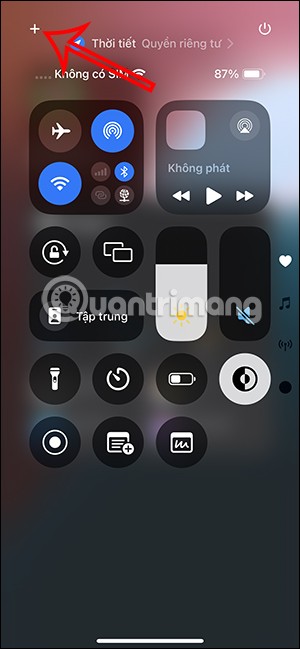
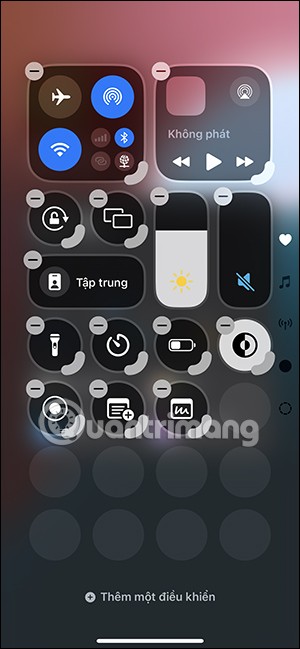
الخطوة 2:
إذا كنت تريد حذف أي أيقونة ، انقر فوق علامة - لحذفها .
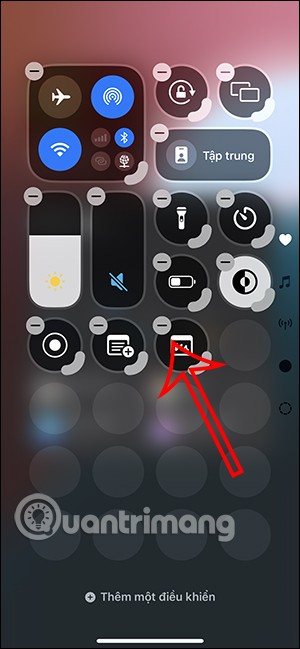
بالإضافة إلى ذلك، يمكننا الضغط باستمرار على الرمز لتغيير موضع العرض في مركز التحكم.
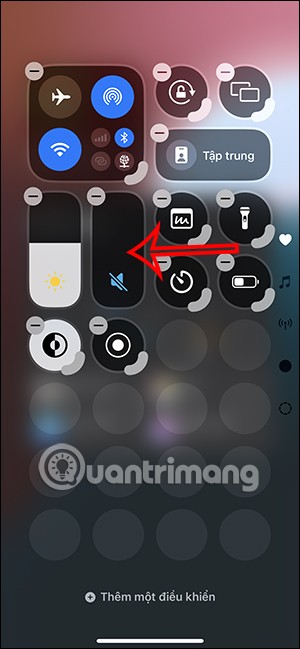
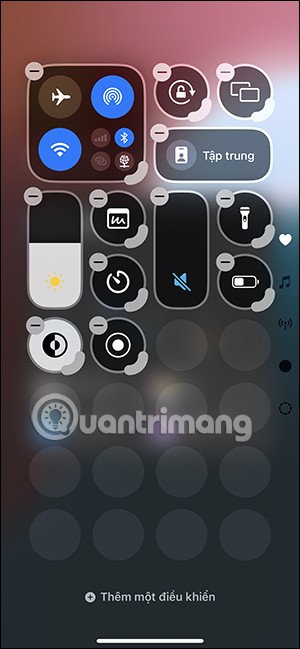
الخطوة 3:
انقر فوق إضافة عنصر تحكم مرة أخرى لإضافة عنصر التحكم إلى مركز التحكم . يعرض عناصر التحكم للمستخدمين لاختيار إضافتها إلى واجهة مركز التحكم حسب رغبتهم.
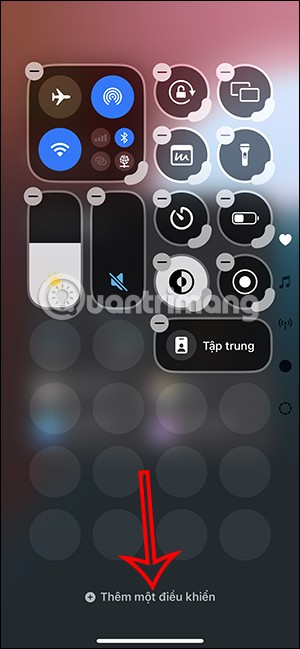

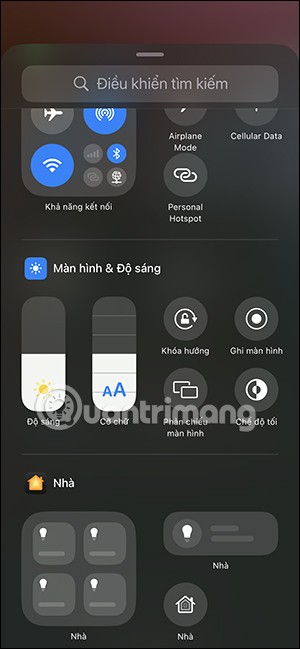
كل ما عليك فعله هو النقر على عنصر التحكم هذا لإضافته إلى واجهة مركز التحكم.
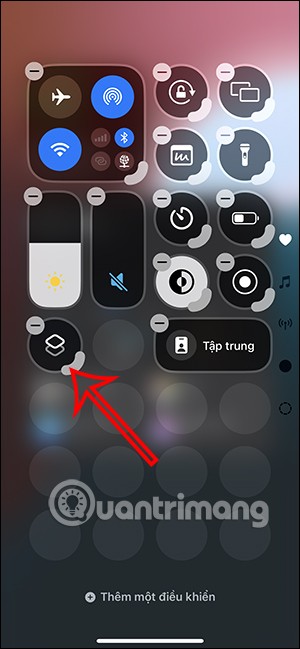
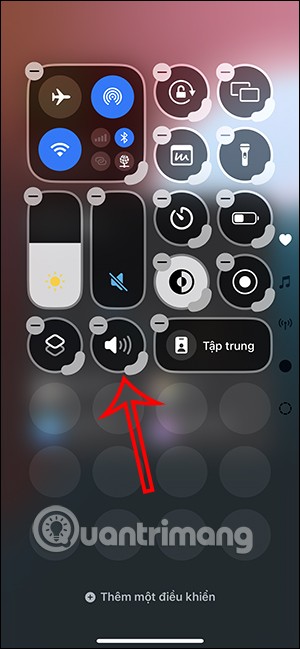
الخطوة 4:
يمكنك أيضًا ضبط حجم عناصر التحكم ، وذلك بالضغط مع الاستمرار على أيقونة الزاوية اليمنى السفلية وسحبها للداخل أو للخارج للتعديل.
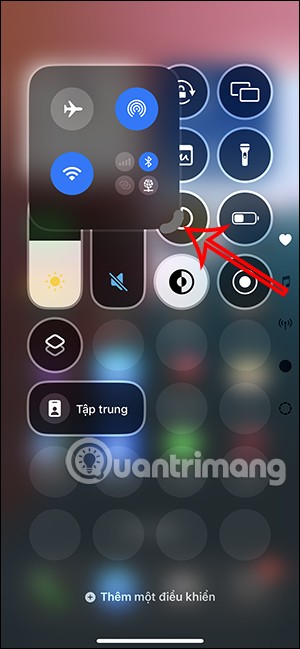
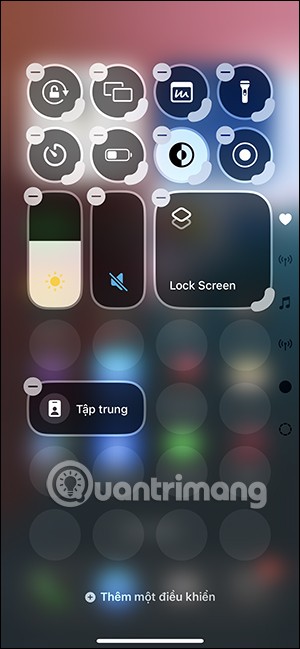
الخطوة 5:
يحتوي مركز التحكم في نظام التشغيل iOS 18 على 4 صفحات إضافية تحتوي على مجموعات مختلفة من عناصر التحكم التي يمكنك الوصول إليها من خلال الأيقونات الموجودة على اليمين. توجد داخل كل مجموعة عناصر تحكم مختلفة للتغيير والتعديل.
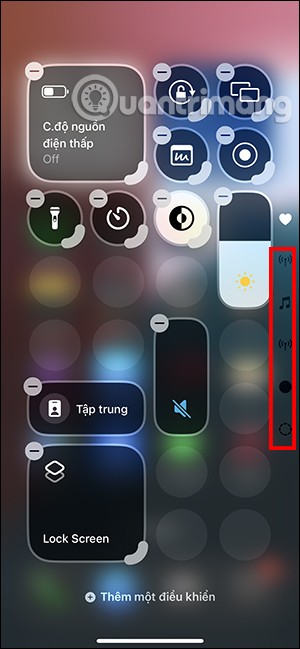
إذا كنت تريد حذف هذه الصفحة ، انقر فوق علامة الجمع في الزاوية اليسرى ، ثم انقر فوق علامة - لحذف الصفحة. إذا كنت تريد إضافة عنصر تحكم ، انقر فوق إضافة عنصر تحكم أدناه.
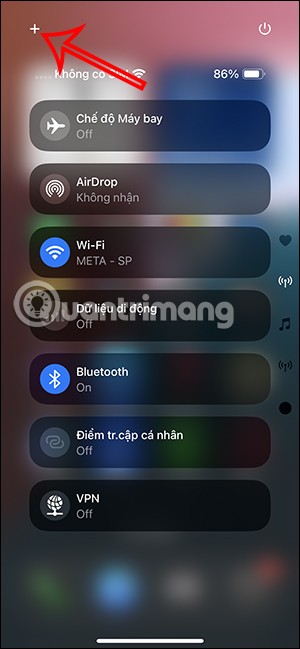

الخطوة 6:
لإضافة صفحة جديدة ، انقر فوق رمز الدائرة المتقطعة على الجانب الأيمن، ثم انقر فوق إضافة عنصر تحكم . عرض مركز عناصر التحكم، انقر فوق عنصر التحكم لإنشاء صفحة جديدة .
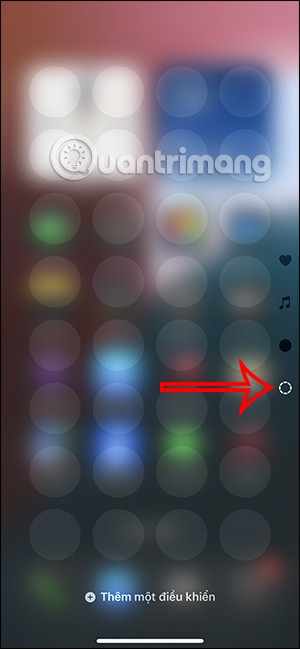
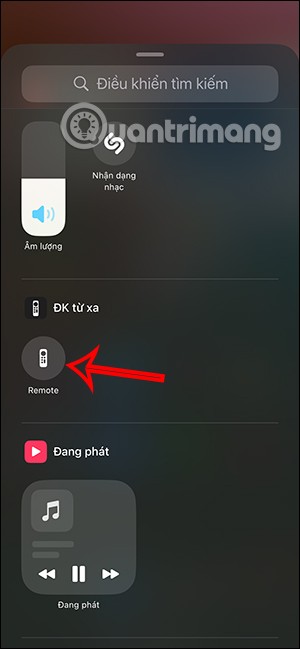
ونتيجة لذلك، تم إنشاء صفحة جديدة كما هو موضح أدناه.
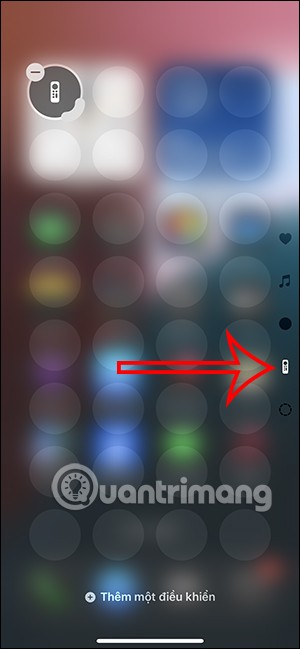
ليس بالضرورة أن يبدو هاتف سامسونج جالاكسي الفاخر مطابقًا تمامًا لأي هاتف آخر في السوق. مع بعض التعديلات البسيطة، يمكنك جعله أكثر خصوصية وأناقة وتميزًا.
بعد أن سئموا من نظام التشغيل iOS، تحولوا أخيرًا إلى هواتف Samsung، وليس لديهم أي ندم على هذا القرار.
تتيح لك واجهة ويب حساب Apple في متصفحك عرض معلوماتك الشخصية، وتغيير الإعدادات، وإدارة الاشتراكات، والمزيد. ولكن في بعض الأحيان، قد لا تتمكن من تسجيل الدخول لأسباب متعددة.
سيساعدك تغيير DNS على iPhone أو تغيير DNS على Android في الحفاظ على اتصال مستقر وزيادة سرعة اتصال الشبكة والوصول إلى المواقع المحظورة.
عندما تصبح ميزة "العثور على موقعي" غير دقيقة أو غير موثوقة، قم بتطبيق بعض التعديلات لجعلها أكثر دقة عندما تكون هناك حاجة إليها بشدة.
لم يتوقع الكثير من الناس أبدًا أن تصبح الكاميرا الأضعف في هواتفهم سلاحًا سريًا للتصوير الإبداعي.
الاتصال قريب المدى هو تقنية لاسلكية تسمح للأجهزة بتبادل البيانات عندما تكون قريبة من بعضها البعض، عادة في غضون بضعة سنتيمترات.
قدمت Apple ميزة "الطاقة التكيفية"، التي تعمل جنبًا إلى جنب مع وضع الطاقة المنخفضة. كلاهما يُطيل عمر بطارية iPhone، لكنهما يعملان بطرق مختلفة تمامًا.
مع تطبيقات النقر التلقائي، لن تحتاج إلى القيام بالكثير عند لعب الألعاب أو استخدام التطبيقات أو المهام المتاحة على الجهاز.
اعتمادًا على احتياجاتك، من المرجح أن تحصل على مجموعة من الميزات الحصرية الخاصة بـ Pixel تعمل على جهاز Android الحالي لديك.
لا يتضمن الإصلاح بالضرورة حذف صورك أو تطبيقاتك المفضلة؛ حيث يتضمن One UI بعض الخيارات التي تسهل استعادة المساحة.
يتعامل معظمنا مع منفذ شحن هواتفنا الذكية كما لو أن وظيفته الوحيدة هي الحفاظ على شحن البطارية. لكن هذا المنفذ الصغير أقوى بكثير مما يُفترض به.
إذا كنت قد سئمت من النصائح العامة التي لا تنجح أبدًا، فإليك بعض النصائح التي غيّرت بهدوء طريقة التقاط الصور.
إذا كنت تبحث عن هاتف ذكي جديد، فأول ما ستقع عليه عيناك بطبيعة الحال هو ورقة المواصفات. فهي مليئة بمعلومات عن الأداء، وعمر البطارية، وجودة الشاشة.
عند تثبيت تطبيق على جهاز iPhone من مصدر آخر، ستحتاج إلى تأكيد موثوقية التطبيق يدويًا. بعد ذلك، سيتم تثبيت التطبيق على جهاز iPhone الخاص بك للاستخدام.












